3DMax视口布局怎么调整?
溜溜自学 室内设计 2021-10-09 浏览:1101
大家好,我是小溜。3DMax软件在进行渲染动画制作的时候,有时候我们需要调整好摄像机的位置,不然会影响到出图效果。那么3DMax视口布局怎么调整呢?调整是需要技巧的,而且是固定像头还是需要沿着轨道走都各不相同,所以今天主要来告诉大家如何正确的进行调整。
想要更深入的了解“3DMax”可以点击免费试听溜溜自学网课程>>
工具/软件
电脑型号:联想(lenovo)天逸510s; 系统版本:Windows7; 软件版本:3DMax2012
方法/步骤
第1步
打开软件,我用的是2014版本的
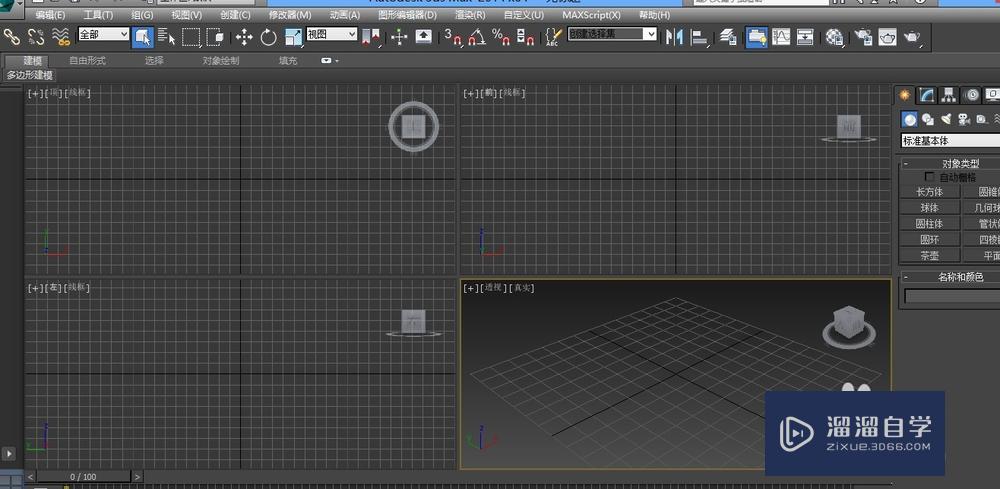
第2步
找到右下角的缩放所有视图,鼠标右键
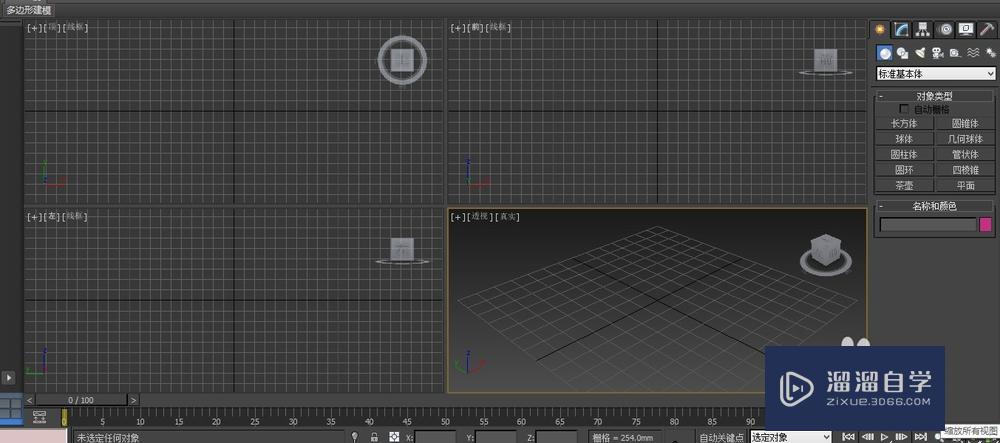
第3步
弹出视口配置界面
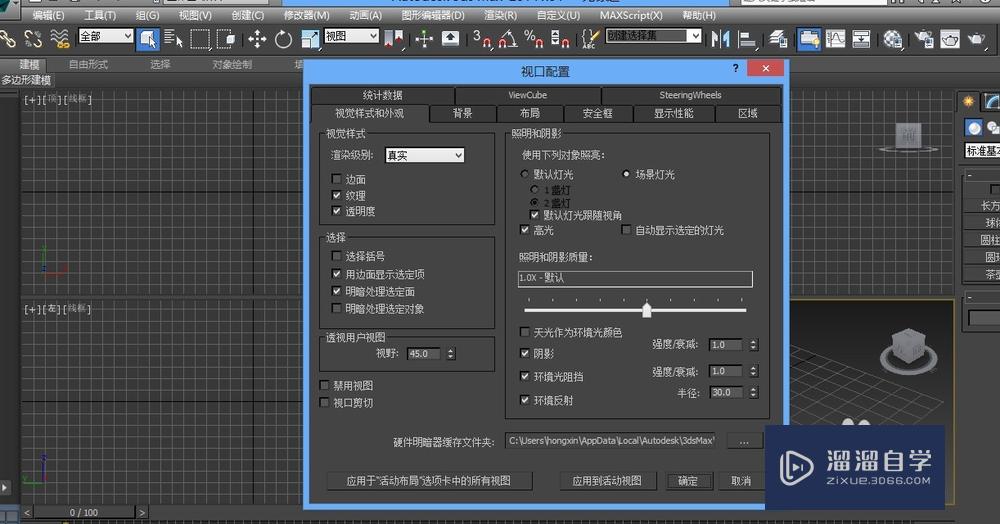
第4步
找到布局,选择自己喜欢的布局方式
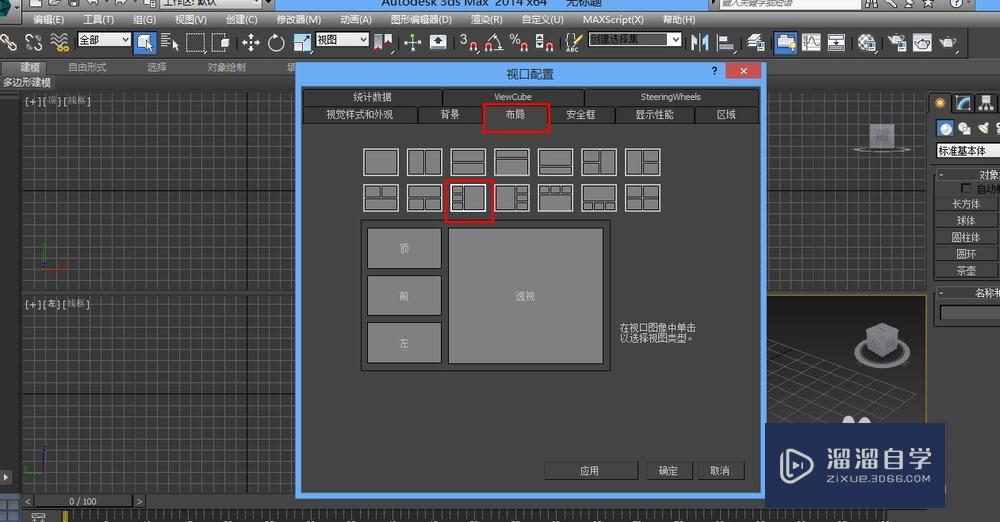
第5步
然后点击确定
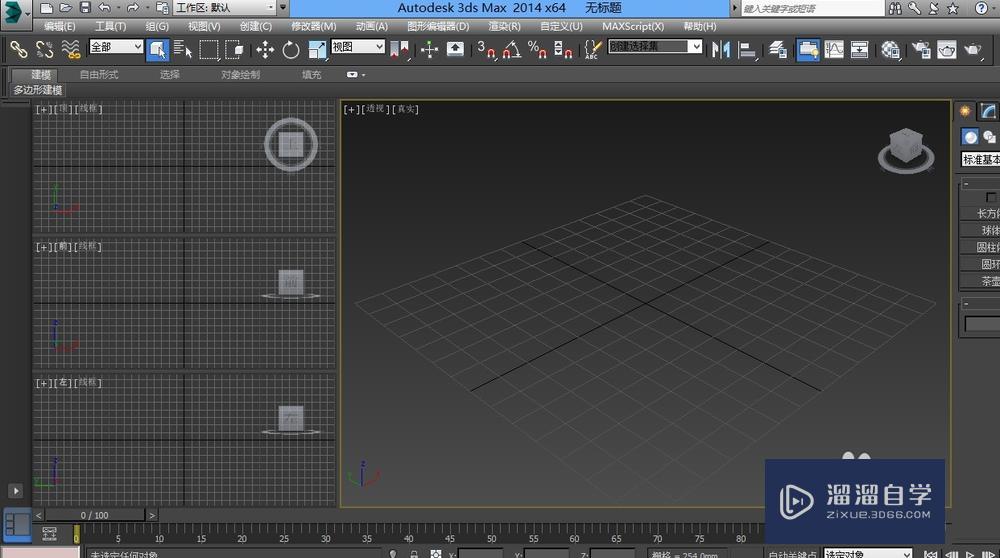
第6步
找到文件保存
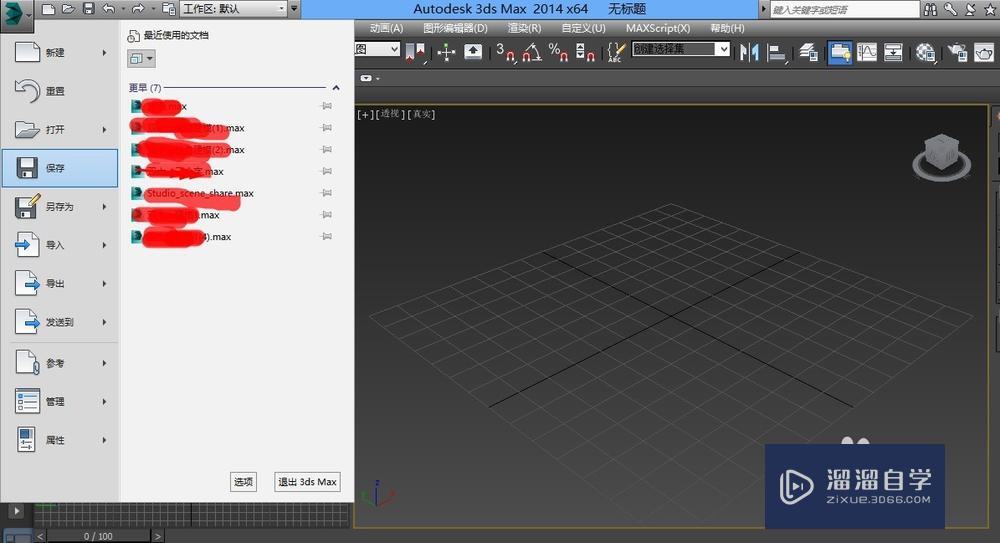
第7步
命个名字,保存起来,下次打开的时候就是这样的视图了
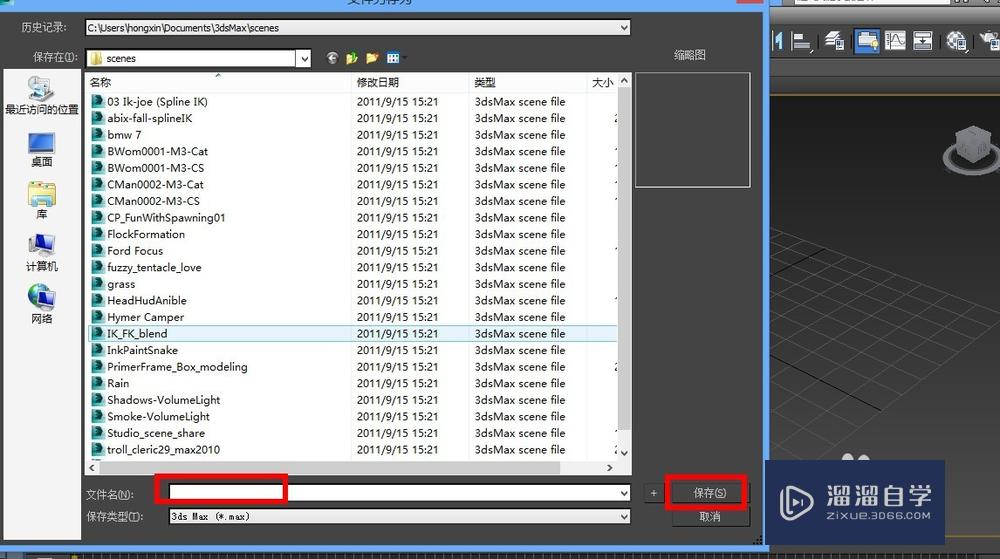
相关文章
距结束 05 天 07 : 25 : 37
距结束 00 天 19 : 25 : 37
首页









